Բովանդակություն
InDesign-ն ունի առցանց համագործակցության որոշ օգտակար հնարավորություններ՝ ձեր դասավորությունները ուրիշների հետ կիսելու համար, բայց դա միայն վերանայման և հետադարձ կապի, այլ ոչ թե ֆայլերի խմբագրման համար է:
Եթե ցանկանում եք խմբագրել ձեր InDesign ֆայլերը առցանց, դուք պետք է օգտագործեք երրորդ կողմի ծառայություն և հատուկ InDesign ֆայլի տեսակ, չնայած դրանցից ոչ մեկն այդքան արդյունավետ չի լինի: որպես InDesign ֆայլի խմբագրում իրականում InDesign-ի ներսում:
InDesign փաստաթղթերի մեծ մասը պահվում է որպես INDD ֆայլ, որը InDesign-ի բնօրինակ ֆայլի ձևաչափն է: Այն սեփականության ձևաչափ է, և այս պահի դրությամբ INDD ֆայլերը չեն կարող խմբագրվել որևէ այլ ծրագրի կողմից, բացի InDesign-ից :
Այսպիսով, ձեր InDesign ֆայլերը առցանց խմբագրելու համար նախ պետք է արտահանեք ֆայլերը:
Ինչպես արտահանել ձեր InDesign ֆայլը առցանց խմբագրման համար
Թեև սա կարող է հաճելի լինել Adobe-ի համար, դժվար է աշխատավայրում արդյունավետ լինել, եթե չեք կարող կիսել ձեր աշխատանքային ֆայլերից որևէ մեկը: այլ հավելվածներ, ուստի Adobe-ը նաև ստեղծեց նոր InDesign ձևաչափ ֆայլերի փոխանակման համար, որը հայտնի է որպես IDML, որը նշանակում է InDesign Markup Language:
IDML-ը XML-ի վրա հիմնված ֆայլի ձևաչափ է, ինչը նշանակում է, որ այն բաց, ստանդարտացված, հասանելի ֆայլի ձևաչափ, որը կարելի է կարդալ այլ հավելվածների կողմից:
IDML ֆայլերի արագ ստեղծում
Ձեր InDesign փաստաթուղթը որպես IDML ֆայլ պահելը պարզ է: Բացեք Ֆայլ մենյուն և սեղմեք Պահպանել պատճենը : Պահպանել պատճենը երկխոսության վանդակում բացեք Ձևաչափը բացվող ընտրացանկ և ընտրեք InDesign CS4 կամ ավելի ուշ (IDML) :
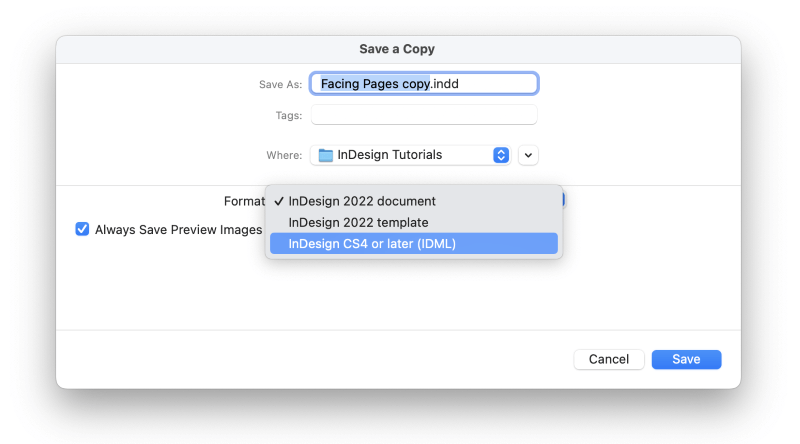
Փաթեթով IDML ֆայլերի ստեղծումը
InDesign-ը նաև ձեզ համար կստեղծի IDML ֆայլ, եթե օգտագործեք Package հրամանը՝ ձեր ֆայլը համօգտագործելու համար պատրաստելու համար:
Սա կարող է հիանալի միջոց լինել ապահովելու, որ ձեր բոլոր տառատեսակները, կապված պատկերները և այլ անհրաժեշտ ֆայլերը հասանելի լինեն կենտրոնացված վայրում, ինչը շատ ավելի հեշտ է դարձնում դրանց հետ առցանց աշխատելու գործընթացը:
Ահա թե ինչպես կարող եք փաթեթավորել ֆայլերը InDesign-ում:
Քայլ 1. Բացեք File մենյուն և ընտրեք Փաթեթ ից մենյուի ներքևի մասում: Կարող եք նաև օգտագործել ստեղնաշարի դյուրանցումը Command + Shift + Ընտրանք + P (օգտագործեք Ctrl + Alt + Shift + P եթե օգտագործում եք InDesign-ը համակարգչի վրա):

Քայլ 2. Վերանայեք փաթեթի բոլոր կարգավորումները՝ համոզվելու համար, որ ամեն ինչ պատրաստ է, և սեղմեք Փաթեթ : Հաջորդ երկխոսության պատուհանում համոզվեք, որ Include IDML տարբերակը միացված է: Այն պետք է միացված լինի լռելյայն, բայց InDesign-ը կարող է հիշել նախկինում օգտագործված ցանկացած կարգավորում, ուստի արժե ստուգել:
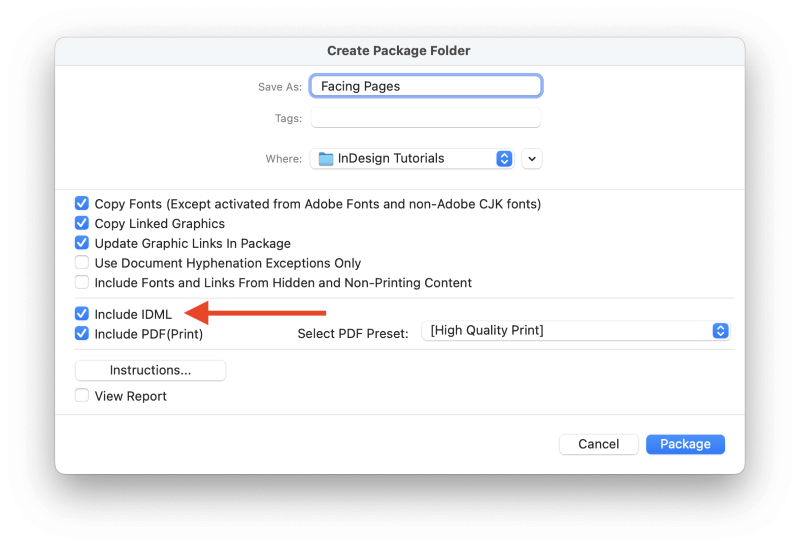
Քայլ 3. Սեղմեք Փաթեթ վերջին անգամ, և InDesign-ը ձեր բոլոր տառատեսակները և կապակցված պատկերները պատճենելու է մեկ պանակում, ինչպես նաև կստեղծի IDML: ֆայլ և PDF ֆայլ:
Առցանց խմբագրման հարթակներ InDesign ֆայլերի խմբագրման համար
Չնայած չկան առցանց ծառայություններ կամ այլ հավելվածներ, որոնք կարող ենխմբագրել INDD ֆայլերը, դուք ունեք մի քանի տարբերակ IDML ֆայլերի հետ աշխատելու համար:
Քանի որ InDesign փաստաթղթերը հաճախ օգտագործում են բազմաթիվ տառատեսակներ և կապակցված պատկերներ, «առցանց խմբագրումը որպես ծառայություն» մոդելը դրանց հետ աշխատելու լավագույն միջոցը չէ, սակայն մի քանի ընկերություններ փորձել են լրացնել շուկայի բացը:
Սակայն մեծ մասամբ InDesign-ը հարմար չէ բրաուզերի վրա հիմնված խմբագրման համար, քանի որ IDML ֆայլերը շատ ավելի սահմանափակ գործառույթներ ունեն, քան INDD ֆայլերը: Եթե ցանկանում եք InDesign-ի խմբագրման լավագույն փորձը, դուք պարզապես պետք է օգտագործեք InDesign-ը:
1. Հաճախորդի կտավ
Ինչպես ծառայությունների մեծ մասի դեպքում, որոնք թույլ են տալիս առցանց խմբագրել IDML ֆայլերը, բիզնեսի հիմնական ուշադրությունը այլ տեղ է:
Հաճախորդի կտավը թույլ է տալիս ստեղծել և անհատականացնել իրերի լայն տեսականի՝ գրքերից մինչև սուրճի բաժակներ, և դրանք թույլ են տալիս վերբեռնել ինչպես Photoshop-ում, այնպես էլ InDesign-ում ստեղծված ֆայլերը:
2. Marq
Marq-ը նախկինում հայտնի էր որպես LucidPress՝ վեբ վրա հիմնված աշխատասեղանի հրապարակման հավելված, սակայն այն ժամանակից ի վեր այն փոխել է իր ուշադրությունը՝ ապահովելու բրենդինգի և շուկայավարման հետևողականությունը լայնորեն տարածված կազմակերպություններում, ինչպիսիք են անշարժ գույքը: գործակալություններ և առողջապահական ծառայություններ մատուցողներ:
Եթե վստահ չեք, թե դա ինչ է նշանակում, միացեք ակումբին, բայց մի անհանգստացեք. նրանք դեռ թույլ են տալիս վերբեռնել InDesign ֆայլերը IDML ձևաչափով և խմբագրել դրանք առցանց:
Դուք կարող եք գրանցվել անվճար հաշիվ, որը թույլ կտա Ձեզ ունենալ 3 աշխատանքային փաստաթուղթ, ինչը բավական է ստուգելու համարծառայություն կամ օգտագործել այն որպես միանվագ՝ փոքրածավալ նախագծի համօգտագործման և խմբագրման համար:
ՀՏՀ
Եթե ձեզ դեռ հետաքրքրում է InDesign ֆայլերը առցանց խմբագրել, ես հավաքել եմ մի քանի ամենահաճախ տրվող հարցերը: Եթե հարց ունեք, որին չեմ պատասխանել, տեղեկացրեք ինձ մեկնաբանություններում:
Կա՞ InDesign-ի վեբ տարբերակ:
Ցավոք, Adobe-ից հասանելի InDesign-ի պաշտոնական վեբ տարբերակ չկա : Adobe-ը վերջերս գործարկել է Photoshop-ի վեբ վրա հիմնված տարբերակը, որը կոչվում է Photoshop Express, սակայն, հավանաբար, միայն ժամանակի հարց է, քանի դեռ կա նաև InDesign-ի առցանց տարբերակը:
Canva-ն կարո՞ղ է բացել InDesign ֆայլերը:
Ոչ: Թեև Canva-ում կարող եք ներմուծել բազմաթիվ տարբեր ֆայլերի տեսակներ, ներառյալ Adobe Illustrator-ի կողմից ստեղծված որոշ ֆիրմային ֆայլեր, InDesign-ի ֆայլերը որևէ ձևաչափով ներմուծելու հնարավորություն չկա:
Սա հիանալի լրացում կլինի Canva-ի տպավորիչ ունակություններին, բայց մենք պետք է սպասենք, որ նրանց թիմը կիրառի այն: Մինչ այդ, դուք կստանաք լավագույն արդյունքները անմիջապես InDesign-ում աշխատելուց:
Վերջնական խոսք
Սա ընդամենը այն ամենն է, ինչ պետք է իմանալ, թե ինչպես խմբագրել InDesign ֆայլերը առցանց: Համոզված եմ, որ դուք նկատել եք, որ հիմնական նպատակն այն էր, որ դուք իսկապես ավելի լավ է օգտագործել InDesign-ը InDesign ֆայլերի վրա աշխատելու համար, թեև առցանց ծառայություններից մեկը կարող է ապահովել ձեզ անհրաժեշտ ֆունկցիոնալությունը:
Happy InDesigning!

